Aprenda Como remover um PAP do Ubuntu ou Linux Mint neste guia rápido e fácil de seguir, que é totalmente ilustrado com imagens.
Como você vai aprender, existem algumas maneiras diferentes de remover um PPA do Ubuntu, Linux Mint e outras distribuições Linux baseadas no Ubuntu. Você pode usar o mouse (também conhecido por GUI way) ou pode usar o seu teclado (também conhecido por CLI way).
ambos os métodos atingem os mesmos resultados finais de exclusão de um repositório apt que você adicionou ao seu sistema. Mas vou dizer de antemão que o método CLI, enquanto mais assustador olhar, é a maneira mais rápida e segura de fazer isso.
por que remover um PPA no Ubuntu?
como muitas pessoas, eu adiciono PPA ao Ubuntu (ou mais precisamente a lista de fontes de software do Ubuntu) para que eu possa instalar as últimas versões de aplicativos, drivers ou outros softwares que eu quero que não estejam disponíveis através do arquivo regular do Ubuntu.
nem todos os CAE são iguais; alguns Apps conter uma TONELADA de software, drivers e pacotes, alguns dos quais não é estável
Em suma, da Mesma são rápidas, eficientes e …Sim, não sem seus problemas.mas o maior problema que encontro é que nem todos os CAE são iguais.
ver, a maioria dos CAE são específicos de software. Ou seja, eles se concentram na construção e embalagem de um único aplicativo ou ferramenta (e quaisquer dependências relacionadas que ele precisa) para um determinado conjunto de lançamentos do Ubuntu. Você sabe que quando você adicionar o PPA que ele só vai afetar um conjunto específico de software em seu sistema — sem surpresas desagradáveis!mas cuidado com os CAE do lava-louças. Estes tipos de Cae contêm uma tonelada de diferentes pacotes, drivers, bibliotecas e dependências, todos no mesmo repo, nem todos podem ser compatíveis, estáveis ou desejados.
é muito fácil, sem saber, adicionar uma PPA de lava-louças ao seu sistema para instalar um aplicativo, apenas para inadvertidamente atualizar metade do seu SO junto com ele!
para parar os pacotes que eu não quero atualizar de ser atualizado quando eu “tenho” para usar PPA pia pia pia de cozinha eu prontamente remover o PPA depois — daí este post.
embora você também possa desativar um PPA para evitar atualizações inesperadas, e pin pacotes para uma determinada versão, há pouco ponto: se você não precisa usar um PPA, livre-se dele.
Remover um PPA (CLI Método)
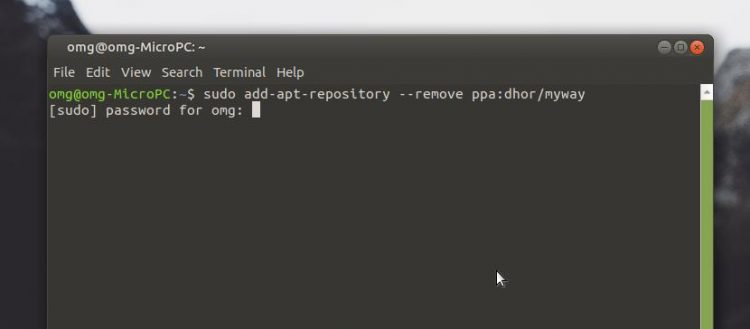
Para adicionar um PPA no Ubuntu você pode usar o comando sudo add-apt-repository ppa:name em seguida, introduza a sua password de root para autorizar a mudança.
mas é tão fácil remover um PPA no Ubuntu usando um comando semelhante. In a new terminal window (press ctrlaltt to open one up) run the command:
sudo add-apt-repository --remove ppa:name/here
substituirppa:name com o nome PPA relevante, na mesma sintaxe. Por exemplo:
sudo add-apt-repository --remove ppa:dhor/myway
Se não souber o nome do PPA (e poderá não saber; pode ter passado algum tempo desde que o adicionou), poderá remover os PPA do Ubuntu usando a ‘Software’ & actualiza a aplicação — aka da forma GUI.
Remover um PPA (GUI Método)
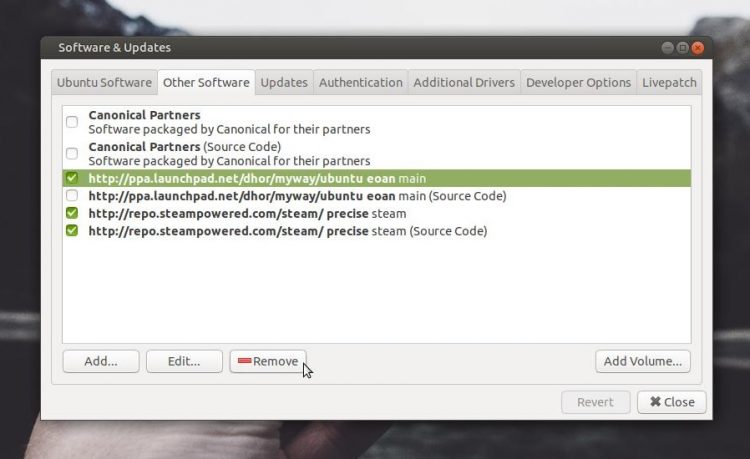
por Isso, pode ser bastante envolvidos aborrecimento para adicionar um PPA para o Ubuntu ou Linux Mint, usando uma interface gráfica, mas a remoção é muito simples.
no Ubuntu, Ubuntu MATE ou distribuição semelhante siga estes passos:
- Lançamento de Software & Actualizações
- Clique em “Outro Software” guia
- Selecione (clique) o PPA você deseja excluir
- Clique em “Remover” para remover
Você será solicitado para confirmar a sua password, insira -) e ver um prompt para atualizar seu sistema de pacotes da lista.
Se estiver no Kubuntu ou no néon do KDE, poderá ir para Muon Discover > Sources > Configure Software Sources para aceder a uma lista de PPA e geri-los (ou seja, remover, actualizar, editar).
lembre-se que cada PAP que adicionar adiciona duas linhas ao seu ficheiro sources.list.d : um para os pacotes instaladores e outro para o código fonte. Você deve remover ambas as entradas para remover totalmente um PAP do seu sistema.
Bônus Método: Use o PPA-Purge
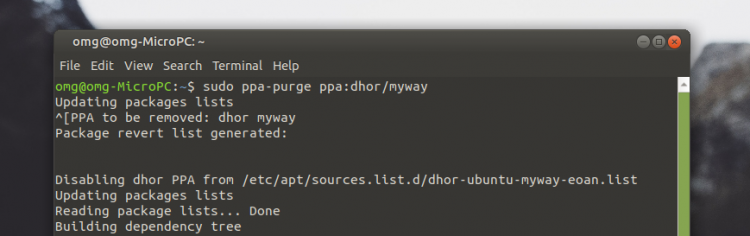
Quando você remover (excluir) um contrato de compra e venda do seu sistema, você NÃO remover (excluir) quaisquer pacotes que você instalou ou atualizou para a partir dele.
para fazer isso, para remover todos os pacotes instalados a partir de um PPA, degradar quaisquer pacotes que tenha afetado, e remover o PPA você pode usar a ferramenta PPA Purge.
uma vez que é uma ferramenta CLI eu vou assumir que você esteja certo de instalar, a partir da linha de comando:
sudo apt install ppa-purge
Quando você tiver o PPA-Purge instalado, você pode executar:
sudo ppa-purge ppa:name/here
Se você não souber o nome do PPA você deseja limpar, procure no Software & Atualizações do app em primeiro lugar.sucesso!
Existem muitas razões pelas quais você pode querer remover um PPA do Ubuntu, Linux Mint e distros relacionados.
O pacote pode não suportar mais a sua versão Ubuntu, resultando em erros e avisos aparecendo quando você tenta atualizar o software; ele pode ter uma chave GPG expirada, o que também resulta em erros e avisos.
finalmente, a adição de muitos PPA ao seu sistema pode torná-lo um pouco mais lento, uma vez que cada arquivo precisa ser verificado para as atualizações e sua lista de pacotes em comparação com o existente.